手册
- Unity User Manual (2019.3)
- 包
- Verified and Preview packages
- 2D Animation
- 2D Common
- 2D IK
- 2D Path
- 2D Pixel Perfect
- 2D PSD Importer
- 2D SpriteShape
- Adaptive Performance
- Addressables
- Ads IAP Mediation Adaptor
- Advertisement
- AI Planner
- Alembic
- Analytics Library
- Android Logcat
- Animation Rigging
- AP Samsung Android
- AR Foundation
- AR Subsystems
- ARCore XR Plugin
- ARKit Face Tracking
- ARKit XR Plugin
- Asset Bundle Browser
- Asset Graph
- Barracuda
- Build Report Inspector
- Burst
- Cinemachine
- Code Coverage
- Collections
- Core RP Library
- Custom NUnit
- Device Simulator
- DOTS Editor
- Editor Coroutines
- Entities
- FBX Exporter
- Film and TV Toolbox
- Game Foundation
- Google Resonance Audio
- Google VR Android
- Google VR iOS
- Havok Physics for Unity
- High Definition RP
- High Definition RP Config
- Hybrid Renderer
- Immediate Window
- In App Purchasing
- Input System
- Jobs
- Lightweight RP
- Magic Leap XR Plugin
- Mathematics
- 内存性能分析器 (Memory Profiler)
- Mobile BuildReport
- Mobile Notifications
- Mono Cecil
- Multiplayer HLAPI
- Oculus Android
- Oculus Desktop
- Oculus XR Plugin
- OpenVR Desktop
- Package Development
- Package Validation Suite
- Performance testing API
- PlayableGraph Visualizer
- Polybrush
- Post Processing
- ProBuilder
- Profile Analyzer
- ProGrids
- Quick Search
- Remote Config
- Scriptable Build Pipeline
- Searcher
- Settings Manager
- Shader Graph
- Share WebGL Game
- Subsystem Registration
- Terrain Tools
- Test Framework
- TextMesh Pro
- 时间轴
- UI Builder
- Unity Android Platform
- Unity AOV Recorder
- Unity Collaborate
- Unity Distribution Portal
- Unity Linux Platform
- Unity macOS Platform
- Unity NetCode
- Unity Physics
- Unity Platforms
- Unity Recorder
- Unity Reflect
- Unity Render Streaming
- Unity Transport
- Unity User Reporting
- Unity Web Platform
- Unity Windows Platform
- Universal RP
- USD
- Vector Graphics
- Visual Effect Graph
- Vuforia Engine AR
- WebRTC
- Windows Mixed Reality
- Windows XR Plugin
- Xiaomi SDK
- XR Interaction Subsystems
- XR Interaction Toolkit
- XR Legacy Input Helpers
- XR Management
- 内置包
- 2D Sprite
- 2D Tilemap Editor
- AI
- Android JNI
- 动画
- Asset Bundle
- Audio
- 布料
- Director
- Image Conversion
- IMGUI
- JSONSerialize
- Particle System
- 物理 (Physics)
- Physics 2D
- Screen Capture
- Subsystems
- Terrain
- Terrain Physics
- Tilemap
- UI
- UIElements
- Umbra
- Unity Analytics
- Unity UI
- Unity Web Request
- Unity Web Request Asset Bundle
- Unity Web Request Audio
- Unity Web Request Texture
- Unity Web Request WWW
- Vehicles
- Video
- VR
- Wind
- XR
- 按关键字排列的包
- Unity 的 Package Manager
- 创建自定义包
- Verified and Preview packages
- 在 Unity 中操作
- 安装 Unity
- 准备开始
- 资源工作流程
- 主要窗口
- 创建游戏玩法
- 编辑器功能
- 分析
- 升级指南
- 导入
- 2D
- 图形
- 渲染管线
- 摄像机
- 后期处理
- 光照
- 网格、材质、着色器和纹理
- 网格组件
- 创建和使用材质
- 纹理
- 编写着色器
- 标准着色器
- 标准粒子着色器
- 旧版着色器
- 内置着色器的用途和性能
- 普通着色器系列
- 透明着色器系列
- 透明镂空着色器系列
- 自发光着色器系列
- 反光着色器系列
- 反射顶点光照 (Reflective Vertex-Lit)
- 反光漫射 (Reflective Diffuse)
- 反光镜面反射 (Reflective Specular)
- 反光凹凸漫射 (Reflective Bumped Diffuse)
- 反光凹凸镜面反射 (Reflective Bumped Specular)
- 反光视差漫射 (Reflective Parallax Diffuse)
- 反光视差镜面反射 (Reflective Parallax Specular)
- 反光法线贴图无光照 (Reflective Normal Mapped Unlit)
- 反光法线贴图顶点光照 (Reflective Normal mapped Vertex-lit)
- 着色器参考
- Particle systems in Unity
- 什么是粒子系统?
- 在 Unity 中使用粒子系统
- 创建简单爆炸
- 创建车辆的排气烟雾
- 粒子系统顶点流和标准着色器支持
- 粒子系统 GPU 实例化
- 粒子系统 C# 作业系统集成
- 粒子系统参考
- 粒子系统 (Particle System)
- 粒子系统模块
- 粒子系统 (Particle System) 主模块
- Emission 模块
- Shape 模块
- Velocity over Lifetime 模块
- Noise 模块
- Limit Velocity Over Lifetime 模块
- Inherit Velocity 模块
- Force Over Lifetime 模块
- Color Over Lifetime 模块
- Color By Speed 模块
- Size over Lifetime 模块
- Size by Speed 模块
- Rotation Over Lifetime 模块
- Rotation By Speed 模块
- External Forces 模块
- Collision 模块
- Triggers 模块
- Sub Emitters 模块
- Texture Sheet Animation 模块
- Lights 模块
- Trails 模块
- Custom Data 模块
- Renderer 模块
- 粒子系统力场 (Particle System Force Field)
- 地形引擎
- 视觉效果组件
- 渲染组件
- 高级渲染功能
- 优化图形性能
- 图形教程
- 物理系统
- 脚本
- 多玩家和联网
- 音频
- 视频概述
- 动画
- 用户界面 (UI)
- 导航和寻路
- Unity 服务
- 设置项目启用 Unity 服务
- Unity Organizations
- Unity Ads
- Unity Analytics
- Unity Cloud Build
- Automated Build Generation
- 支持的平台
- 支持的 Unity 版本
- 版本控制系统
- 使用 Unity 开发者控制面板 (Developer Dashboard) 对 Unity Cloud Build 进行 Git 配置
- 使用 Unity Editor 对 Unity Cloud Build 进行 Git 配置
- 使用 Unity 开发者控制面板 (Developer Dashboard) 对 Unity Cloud Build 进行 Mercurial 配置
- 使用 Unity Editor 对 Unity Cloud Build 进行 Mercurial 配置
- 将 Apache Subversion (SVN) 用于 Unity Cloud Build
- 使用 Unity 开发者控制面板 (Developer Dashboard) 对 Unity Cloud Build 进行 Perforce 配置
- 使用 Unity Editor 对 Unity Cloud Build 进行 Perforce 配置
- 发布到 iOS
- 高级选项
- 编译清单
- Cloud Build REST API
- Unity IAP
- 设置 Unity IAP
- 跨平台指南
- 应用商店指南
- 实现应用商店
- 内购推荐 (IAP Promo)
- Unity Collaborate
- Unity Cloud Diagnostics
- Unity Integrations
- Multiplayer 服务
- XR
- 开源代码仓库
- Asset Store 发布
- 平台开发
- 将“Unity 用作库”用于其他应用程序
- 独立平台
- macOS
- Apple TV
- WebGL
- iOS
- Android
- Windows
- 移动平台开发者检查清单
- 实验性
- 旧版主题
- 最佳实践指南
- 专家指南
- Unity 2019.3 中的新功能
- 术语表
USS 支持的属性
本主题列出了支持的 USS 属性及其接受的值。
USS 数据类型
USS 数据类型定义 USS 属性接受的值和关键字。
| 属性 | 描述 |
|---|---|
<length> |
表示距离值。 |
<number> |
表示整数或带小数的数字。 |
<integer> |
表示整数。 |
<color> |
表示颜色。可使用 #hexadecimal 代码、rgb() 或 rgba() 函数或颜色关键字(例如 blue 或 transparent)来定义颜色。 |
<resource> |
表示 Resources 文件夹中的资源。 |
<url> |
表示通过路径指定的资源。可将路径表示为相对路径或绝对路径。 |
USS 语法
UIElements 样式属性使用与 W3C CSS 文档相同的语法句法:
- 关键字值按原样显示。例如:
auto、baseline。 - 基本数据类型出现在尖括号(
<和>)之间。例如:<length>、<color>。 - 与属性同名的非尾端出现在尖括号与单直引号(
<'和'>)之间。例如:<'width'>。
如果属性值包含多个组件:
- 并列的词语意味着它们全部必须按给定顺序出现。
- A bar (
|) separates two or more alternatives: exactly one must occur. - A double bar (
||) separates two or more options: one or more must occur, in any order. - 双 & 符号 (
&&) 分隔两个或多个组件:全部都必须出现,顺序任意。 - 方括号 (
[]) 表示分组。
每个类型、关键字或尖括号组的后面都可以跟修饰符:
- 星号 (
*) 表示前面的类型、词或组出现零次或多次。 - 加号 (
+) 表示前面的类型、词或组出现一次或多次。 - 问号 (
?) 表示前面的类型、词或组是可选的。 - 花括号中的一对数字 (
{A,B}) 表示前面的类型、词或组出现至少A次且最多B次。
继承的属性
如果没有为继承的属性指定任何值,该元素将从其父元素获取值。例如,使用继承的属性来设置所有元素的字体。
css
:root {
-unity-font: resource("Font/consola.ttf");
}
继承的属性如下:
- color
- font-size
- -unity-font
- -unity-font-style
- -unity-text-align
- visibility
- whitespace
框形模型
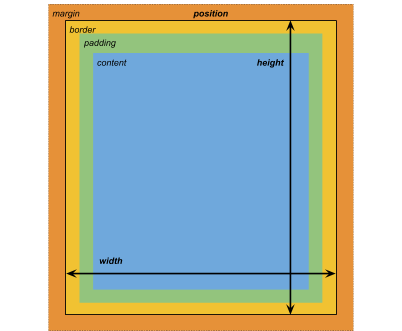
尺寸
width: <length> | auto
height: <length> | auto
min-width: <length> | auto
min-height: <length> | auto
max-width: <length> | none
max-height: <length> | none
width 和 height 指定元素的大小。如果未指定 width,则宽度基于元素内容的宽度。如果未指定 height,则高度基于元素内容的高度。
边距
margin-left: <length> | auto;
margin-top: <length> | auto
margin-right: <length> | auto
margin-bottom: <length> | auto
简便写法
margin: [<length> | auto]{1,4}
margin 简便选项的应用方式如下:
| 选项 | 描述 |
|---|---|
| 1 个长度 | 应用于所有四个边距。 |
| 2 个长度 | 第一个应用于 margin-top 和 margin-bottom。第二个应用于 margin-left 和 margin-right。 |
| 3 个长度 | 第一个应用于 margin-top。第二个应用于 margin-left 和 margin-right。第三个应用于 margin-bottom。 |
| 4 个长度 | 按此顺序应用长度:margin-top、margin-right、margin-bottom、margin-left
|
边框
border-left-width: <length>
border-top-width: <length>
border-right-width: <length>
border-bottom-width: <length>
简便写法
border-width: <length>{1,4}
border-width 简便选项的应用方式如下:
| 选项 | 描述 |
|---|---|
| 1 个长度 | 应用于所有四个边框宽度。 |
| 2 个长度 | 第一个应用于 border-top-width 和 border-bottom-width。第二个应用于 border-left-width 和 border-right-width。 |
| 3 个长度 | 第一个应用于 border-top-width。第二个应用于 border-left-width 和 border-right-width。第三个应用于 border-bottom-width。 |
| 4 个长度 | 按此顺序应用长度:border-top-width、border-right-width、border-bottom-width、border-left-width
|
填充
padding-left: <length>
padding-top: <length>
padding-right: <length>
padding-bottom: <length>
简便写法
padding: <length>{1,4}
padding 简便选项的应用方式如下:
| 选项 | 描述 |
|---|---|
| 1 个长度 | 应用于所有四个填充。 |
| 2 个长度 | 第一个应用于 padding-top 和 padding-bottom。第二个应用于 padding-left 和 padding-right。 |
| 3 个长度 | 第一个应用于 padding-top。第二个应用于 padding-left 和 padding-right。第三个应用于 padding-bottom。 |
| 4 个长度 | 按此顺序应用长度:padding-top、padding-right、padding-bottom、padding-left
|
灵活布局
此部分列出了用于定位视觉元素的属性。UIElements 包括一个布局引擎,可根据布局和样式属性定位视觉元素。该布局引擎实现一个名为 Flexbox 的 HTML/CSS 布局系统的子集。
默认情况下,所有项都垂直放置在其容器中。
项
flex-grow: <number>
flex-shrink: <number>
flex-basis: <length> | auto
flex: none | [ <'flex-grow'> <'flex-shrink'>?|| <'flex-basis'> ]
align-self: auto | flex-start | flex-end | center | stretch
容器
flex-direction: row | row-reverse | column | column-reverse
flex-wrap: nowrap | wrap | wrap-reverse
align-content: flex-start | flex-end | center | stretch
align-items: flex-start | flex-end | center | stretch
justify-content: flex-start | flex-end | center | space-between | space-around
相对和绝对位置
定位
position: absolute | relative
默认情况下,此属性设置为 relative:根据父级来定位元素。如果此属性设置为 absolute,则元素将保留其父级布局,并根据父级边界指定值。
位置
left: <length> | auto
top: <length> | auto
right: <length> | auto
bottom: <length> | auto
相对于元素父级边缘或原始位置的距离。
绘制属性
绘制属性用于设置视觉元素的背景、边框和外观。
背景
background-color: <color>
background-image: <resource> | <url> | none
-unity-background-scale-mode: stretch-to-fill | scale-and-crop | scale-to-fit
-unity-background-image-tint-color: <color>
切片
分配背景图像时,可以根据简化的九宫格规范来绘制该图像:
-unity-slice-left: <integer>
-unity-slice-top: <integer>
-unity-slice-right: <integer>
-unity-slice-bottom: <integer>
边框
border-color: <color>
border-top-left-radius: <length>
border-top-right-radius: <length>
border-bottom-left-radius: <length>
border-bottom-right-radius: <length>
简便写法
border-radius: <length>{1,4}
border-radius 简便选项的应用方式如下:
| 选项 | 描述 |
|---|---|
| 1 个长度 | 应用于所有四个边框半径属性。 |
| 2 个长度 | 第一个应用于 border-top-left-radius 和 border-bottom-right-radius。第二个应用于 border-bottom-left-radius 和 border-top-right-radius
|
| 3 个长度 | 第一个应用于 border-top-left-radius。第二个应用于 border-bottom-left-radius 和 border-top-right-radius。第三个应用于 border-bottom-right-radius。 |
| 4 个长度 | 按此顺序应用长度:border-top-left-radius、border-top-right-radius、border-bottom-right-radius、border-bottom-left-radius
|
外观
overflow: hidden | visible
-unity-overflow-clip-box: padding-box | content-box
opacity: <number>
visibility: visible | hidden
display: flex | none
display 默认值为 flex。将 display 设置为 none 将删除此元素。将 visibility 设置为 hidden 将隐藏该元素,但是该元素仍会占用布局中的空间。
-unity-overflow-clip-box 定义元素内容的裁剪矩形。默认值为 padding-box,表示位于填充区域外部的矩形(上文的框形模型图像中的绿色矩形);content-box 表示位于填充区域内的值(上文的框形模型图像中的蓝色矩形)。
文本属性
文本属性用于设置颜色、字体、字体大小以及 Unity 特有属性(字体资源、字形、对齐、自动换行和剪切)。
color: <color>
-unity-font: <resource> | <url>
font-size: <number>
-unity-font-style: normal | italic | bold | bold-and-italic
-unity-text-align: upper-left | middle-left | lower-left | upper-center | middle-center | lower-center | upper-right | middle-right | lower-right
white-space: normal | nowrap
光标属性
使用 cursor 默认纹理类型可为光标导入自定义纹理。
cursor: [ [ <resource> | <url> ] [ <integer> <integer>]?, ] [ arrow | text | resize-vertical | resize-horizontal | link | slide-arrow | resize-up-right | resize-up-left | move-arrow | rotate-arrow | scale-arrow | arrow-plus | arrow-minus | pan | orbit | zoom | fps | split-resize-up-down | split-resize-left-right ]
- 2019–05–23 页面已修订
Did you find this page useful? Please give it a rating:
Thanks for rating this page!
What kind of problem would you like to report?
Thanks for letting us know! This page has been marked for review based on your feedback.
If you have time, you can provide more information to help us fix the problem faster.
Provide more information
You've told us this page needs code samples. If you'd like to help us further, you could provide a code sample, or tell us about what kind of code sample you'd like to see:
You've told us there are code samples on this page which don't work. If you know how to fix it, or have something better we could use instead, please let us know:
You've told us there is information missing from this page. Please tell us more about what's missing:
You've told us there is incorrect information on this page. If you know what we should change to make it correct, please tell us:
You've told us this page has unclear or confusing information. Please tell us more about what you found unclear or confusing, or let us know how we could make it clearer:
You've told us there is a spelling or grammar error on this page. Please tell us what's wrong:
You've told us this page has a problem. Please tell us more about what's wrong:
Thank you for helping to make the Unity documentation better!
Your feedback has been submitted as a ticket for our documentation team to review.
We are not able to reply to every ticket submitted.